A Daemon Tools képalkotó eszközök PC-hez, ez az eszköz Windows és Mac operációs rendszerre telepíthető. A Daemon program lehetővé teszi akár 4 virtuális CD- vagy DVD-meghajtó létrehozását, hogy felhasználhassa CD/DVD-jei tartalmát. A Daemon program másolás elleni védelmet hoz létre anélkül, hogy bármilyen korlátozásba ütközne. Támogatja mind a DT, mind az SCSI formátumot. Sokszor a felhasználók úgy találják, hogy a Daemon Tools nem tud hozzáférni a képfájlhoz MDF hiba, miközben megpróbálja futtatni az eszközt. A mount image Daemon Tools hibái gyakori hibák, amelyeket rendszerhibák okozhatnak. A következő útmutatóban megvitatjuk az okokat és módszereket a képfájlhoz nem férhető Daemon Tools hibájának javítására.
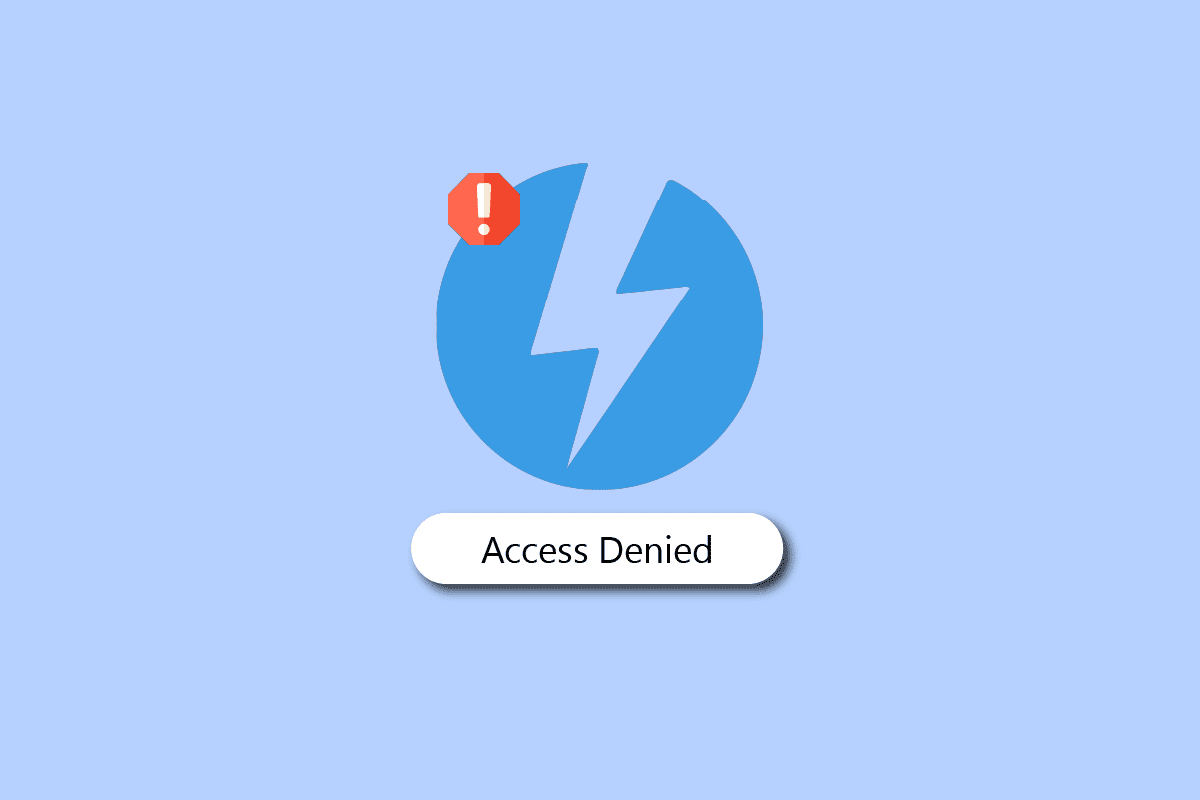
Tartalomjegyzék
A Daemon Tools nem fér hozzá az MDF képfájlhoz
Számos oka lehet annak, hogy a Daemon eszköz nem tud hozzáférni a képfájlhoz MDF-hiba. Az alábbiakban felsorolunk néhány gyakori okot.
-
Az elavult rendszer-illesztőprogramok a hiba egyik leggyakoribb oka.
-
A Daemon Tools nem megfelelő betöltése számos hibát is okozhat a fájlok Daemon eszközzel történő csatlakoztatásakor.
-
Időnként a sérült rendszerfájlok is felelősek ezért a hibáért.
-
A rendszerleíró adatbázis helytelen beállítása számos hibát is okozhat, például a Daemon Tools nem tud hozzáférni a képfájlhoz MDF problémához.
-
A rosszindulatú programok és vírusok is zavarhatják a Daemon Tools működését, és hibákat okozhatnak.
-
A Daemon Tools hibái a szoftver hibáihoz is vezethetnek.
-
A sérült Windows programok is felelősek ezért a hibáért.
A következő útmutató módszereket kínál a képfájlhoz MDF-hez nem férhető Daemon Tools probléma megoldására.
1. módszer: Futtassa a Daemon Tools programot rendszergazdaként
Ha a Daemon Tools nem tudja elérni a képfájlt MDF hibaüzenetet kap. Az első dolog, amit meg kell próbálnia megoldani a mount image Daemon Tools problémáját, az az eszköz rendszergazdaként való futtatása. Egy adott eszköz rendszergazdai jogosultságokkal való futtatása megakadályozza, hogy más háttéralkalmazások zavarják a folyamatot. Ezért a Daemon eszköz rendszergazdaként való futtatása megoldhatja ezt a problémát.
1. A Start menü keresésébe írja be a Daemon Tool parancsot, és kattintson a Futtatás rendszergazdaként lehetőségre.

2. Kattintson az Engedélyezés gombra, hogy engedélyt adjon az eszköznek arra, hogy változtatásokat hajtson végre a számítógépén.
Ha az eszköz rendszergazdaként való futtatása nem segít, próbálkozzon a következő módszerrel.
2. módszer: Rendszerfájlok javítása
Néha a Daemon Tools nem tud hozzáférni a képfájlhoz MDF hibákhoz különféle rendszerfájlhibákhoz kapcsolódnak. Ezeket a hibákat a számítógépén lévő sérült vagy rosszul elhelyezett rendszerfájlok okozhatják. A sérült rendszerfájlok különféle hibákat okozhatnak a számítógépen, amelyek veszélyes fenyegetést jelenthetnek. Ezért érdemes megfontolni ezeknek a fájloknak a javítását. A Windows olyan segédprogramokat fejlesztett ki, amelyek segíthetnek a sérült rendszerfájlok átvizsgálásában és javításában. Az SFC-ellenőrzés az egyik ilyen segédprogram, amelyet a Parancssor futtatásával használhat. Tekintse meg a Rendszerfájlok javítása Windows 10 rendszeren útmutatónkat a számítógépen lévő sérült rendszerfájlok megkeresésére és kijavítására irányuló vizsgálatok biztonságos futtatásához.

3. módszer: Frissítse a grafikus illesztőprogramot
A Windows 10 rendszerű számítógépeken gyakran egy sérült rendszerű DVD-illesztőprogramot tekintenek a Daemon Tool hibájának leggyakoribb okának. Az ismétlődő beillesztési lemezkép Daemon Tools problémájának megoldásához fontolja meg a DVD-illesztőprogram frissítését a számítógépen. Az illesztőprogramokkal kapcsolatos bármilyen probléma gondot okozhat, ezért olvassa el útmutatónkat a grafikus illesztőprogramok frissítéséhez a Windows 10 rendszerben.

Ha az illesztőprogram frissítése nem oldja meg a Daemon Tools hibáját, amely nem tud hozzáférni a képfájlhoz, próbálkozzon a következő módszerrel.
4. módszer: A grafikus illesztőprogram-frissítések visszaállítása
Ha kompatibilitási problémákkal szembesül, bármikor visszatérhet az előző verzióhoz. A Windows 10 visszaállítási illesztőprogramjával a felhasználók eltávolíthatják a jelenlegi illesztőprogramokat a rendszerből, és automatikusan újratelepíthetik a korábban telepített illesztőprogramokat. Olvassa el a Rollback Graphic illesztőprogramok útmutatóját a Windows 10 rendszeren.

5. módszer: Telepítse újra az eszközillesztőket
Ha az illesztőprogramok frissítése nem oldja meg a Daemon Tools nem tud hozzáférni az MDF képfájlhoz problémáját, és továbbra is ugyanaz a probléma jelentkezik, érdemes megfontolni a DVD-illesztőprogramok eltávolítását, majd újratelepítését a számítógépen. Kövesse útmutatónkat az illesztőprogramok eltávolításához és újratelepítéséhez Windows 10 rendszeren a megvalósításhoz.

6. módszer: Futtassa a Malware Scant
A Daemon eszközzel kapcsolatos problémát rosszindulatú program vagy vírus is okozhatja a számítógépén. A vírusok és a rosszindulatú programok komoly problémákat okozhatnak számítógépében. A számítógépén lévő rosszindulatú programokkal kapcsolatos probléma megoldásához futtathat egy vizsgálatot egy harmadik féltől származó víruskereső segítségével. Megtekintheti a Hogyan futtathatok víruskeresést a számítógépemen? és a rosszindulatú programok eltávolítása a számítógépről a Windows 10 útmutatójában a rosszindulatú programokkal kapcsolatos problémák megoldásához.

7. módszer: A rendszerleíró adatbázis módosítása
A rendszerleíró adatbázis módosítása az egyik hatékony módszer annak megoldására, hogy a Daemon Tools nem tud hozzáférni a képfájlhoz MDF-hibához. A Daemon eszköz nem feldolgozásának oka legtöbbször rendszerfájlok okozzák. A rendszerleíró adatbázis módosításával megpróbálhatja kijavítani a Daemon Tools hibáját, amely nem tud hozzáférni a képfájlhoz.
Megjegyzés: Kövesse a rendszerleíró adatbázis fájlok biztonsági mentésének és visszaállításának útmutatóját. Készítsen biztonsági másolatot a beállításkulcsokról, hogy visszaállíthassa a korábbi beállításokat, ha a módosítás során kézi hibák lépnének fel
1. Nyomja meg egyszerre a Windows + R billentyűket a Futtatás párbeszédpanel megnyitásához.
2. Írja be a Regedit.exe parancsot, és nyomja meg az Enter billentyűt a Rendszerleíróadatbázis-szerkesztő megnyitásához.

3. Navigáljon a következő hely elérési útjára.
ComputerHKEY_LOCAL_MACHINESYSTEMCurrentControlSetControlClass{4d36e965-e325-11ce-bfc1-08002be10318}

4. Itt, ha egy felsőszűrő vagy alsó szűrő nevű mappát talál, válassza ki azokat, és törölje a mappákat.

5. Ha egyik mappát sem találja, törölje az összes többi mappát ezen a helyen.
6. Végül indítsa újra a számítógépet, és ellenőrizze, hogy a probléma megoldódott-e.
8. módszer: Telepítse újra a Daemon Tools programot
Ha az előző módszerek nem oldják meg a Daemon Tools nem tud hozzáférni a képfájlhoz MDF problémát, megpróbálhatja újratelepíteni a Daemon eszközt. Az eszköz újratelepítése az összes programfájlt eltávolítja.
1. Nyomja meg a Windows billentyűt, írja be a Vezérlőpult parancsot, majd kattintson a Megnyitás gombra.

2. Kattintson a Programok eltávolítása lehetőségre a Programok alatt.

3. Keresse meg a Daemon eszközt, kattintson rá jobb gombbal, majd kattintson az Eltávolítás elemre.

4. Erősítse meg az eltávolítást, és várja meg, amíg a folyamat befejeződik.
5. A Daemon tool telepítéséhez lépjen a letöltési oldal és válassza ki a kívánt Daemon Tools terméket.
6. Most kattintson a LETÖLTÉS lehetőségre.
Megjegyzés: Példaként telepítettük a DAEMON Tools Lite programot.

7. Futtassa a letöltött telepítőfájlt.
8. Válassza ki a Fizetett vagy a Ingyenes licenc lehetőséget, majd kattintson az Elfogadom és tovább gombra.

9. Várja meg, amíg a telepítési folyamat befejeződik.

10. Végül kattintson a Bezárás gombra a beállítás bezárásához, vagy kattintson a Futtatás gombra az alkalmazás elindításához a kép felcsatolásához a Daemon Toolsban.

Gyakran Ismételt Kérdések (GYIK)
Q1. Mik azok a Daemon eszközök?
Ans. A Daemon Tools olyan programok, amelyek segítségével fájlokat csatlakoztathat számítógépéről DVD- és CD-meghajtókra.
Q2. A DVD-illesztőprogramok Daemon Tool hibához vezethetnek?
Ans. Igen, a sérült DVD-rendszer-illesztőprogram különféle hibákat okozhat a Daemon eszközzel, például a fájl csatlakoztatásakor.
Q3. Hogyan lehet javítani a Daemon Tool nem tud csatolni fájlt hibát?
Ans. Különféle módszereket követhet a nem csatlakoztatható fájlhiba megoldására, például megvizsgálhatja a számítógépet sérült fájlok és rosszindulatú programok keresésére, a számítógép alaphelyzetbe állítása stb.
***
Reméljük, hogy ez az útmutató hasznos volt, és sikerült kijavítania a Daemon Tools nem fér hozzá MDF képfájlhoz problémáját. Ossza meg velünk, melyik módszer vált be Önnek. Dobja fel kérdéseit vagy javaslatait az alábbi megjegyzés szakaszban.
